7 способов отправить свое местоположение (координаты GPS) кому-то
если кто-то попросил вас прислать свое местоположение или GPS-координаты, а вы не знаете, как это сделать, то это руководство поможет. Пошаговая инструкция.
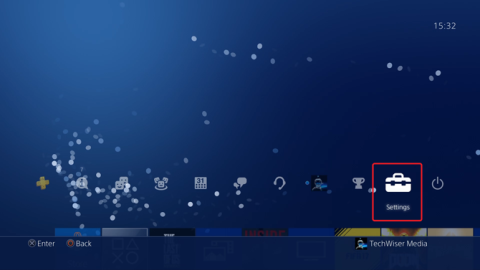
В отличие от распространенного мнения, изменение DNS на PS4 не увеличивает скорость вашего интернета. Все, что делает DNS, — это перевод URL-адреса в IP-адрес. Да, это может ускорить это начальное соединение, но не влияет на скорость передачи данных после того, как вы установили это соединение. Тем не менее, есть и другие причины для изменения DNS на PS4, например, DNS вашего интернет-провайдера не работает должным образом , или вы хотите получить доступ к веб-сайтам с географическим ограничением или установить родительский контроль в браузере PS4.
Существует множество DNS-серверов, которые служат определенной цели. Если вы не можете выбрать между несколькими вариантами, вы можете воспользоваться инструментом сравнительного анализа DNS, чтобы узнать самый быстрый DNS-сервер. DNS-серверы, такие как Cloudflare, известны своей скоростью, OpenDNS для фильтрации контента, GoogleDNS для надежности и Smart DNS Proxy DNS позволяет вам получать доступ к географически ограниченному контенту, такому как Netflix US, Hulu, HBO и т. д., являются одними из наиболее популярных серверов, которые бесплатно использовать. Ниже приведены некоторые из самых популярных из них.
Изменить DNS на PS4
Чтобы обновить значения DNS на PS4 , включите консоль и войдите в свою учетную запись . Используйте свой контроллер, чтобы перейти через домашнюю страницу к значку настроек и открыть его.
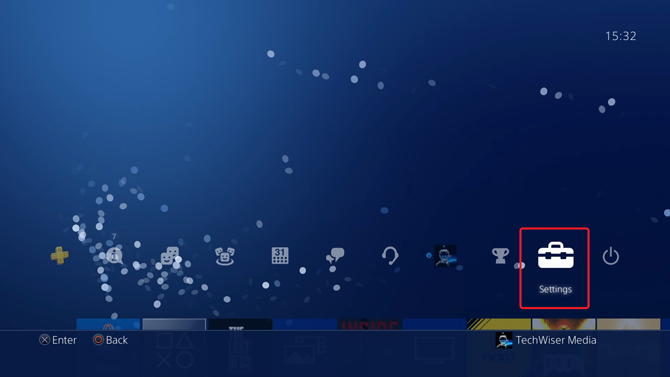
Когда вы окажетесь на странице настроек, вы найдете параметр « Настройки сети ». Нажмите X на выборе, чтобы загрузить параметры сети на экране.
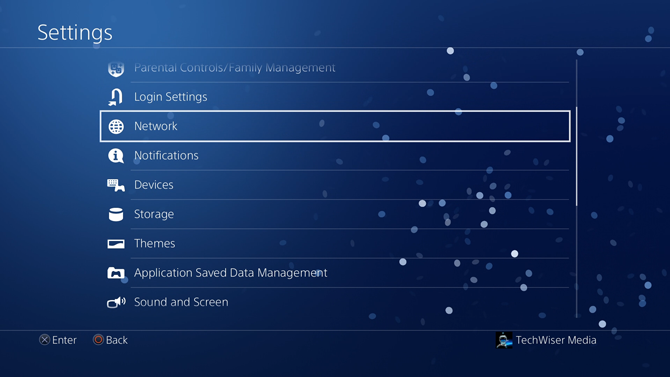
В настройках сети перейдите к « Настройка подключения к Интернету » из списка параметров, чтобы начать настройку.
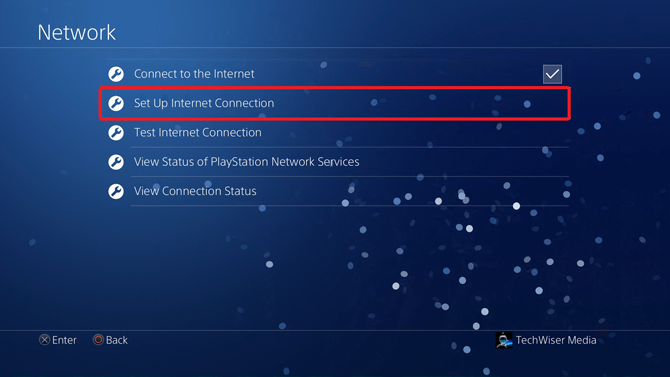
Соединение можно настроить с помощью Wi-Fi или кабеля LAN. Шаги для обоих методов абсолютно одинаковы. Выберите тип подключения из списка и перейдите к следующему шагу.
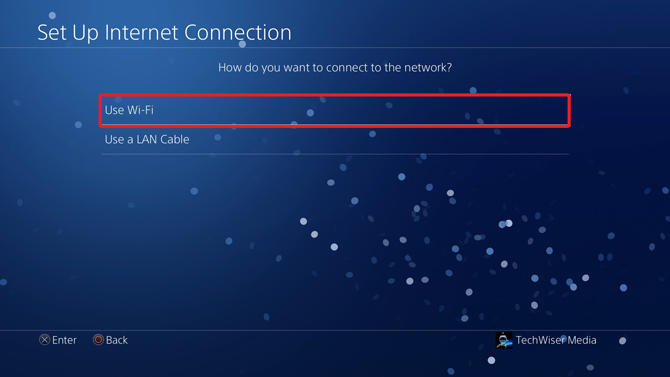
Выберите сеть Wi-Fi из списка доступных сетей для подключения. Если вы подключаетесь к новой сети, возможно, вам придется ввести пароль Wi-Fi, прежде чем переходить к следующему шагу.
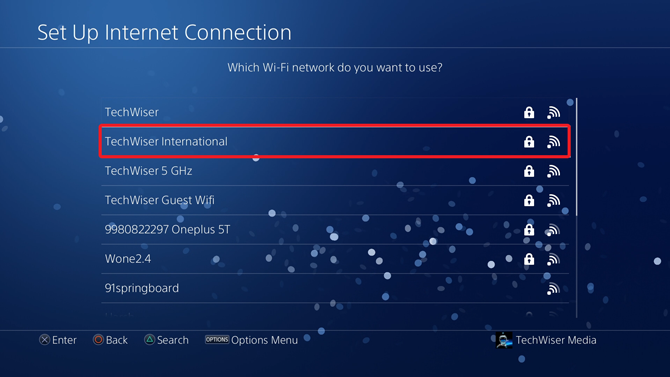
Метод Easy устанавливает подключение к Интернету автоматически и не дает вам всех вариантов. Нам нужно выбрать « Пользовательский », так как это позволит вам настроить DNS.
В настройках IP-адреса выберите «Вручную» из списка вариантов. Автоматический режим не дает возможности ввести IP-адрес, а PPPoE обычно используется вашим интернет-провайдером, но большинство маршрутизаторов настраивают конфигурацию PPPoE на маршрутизаторе.
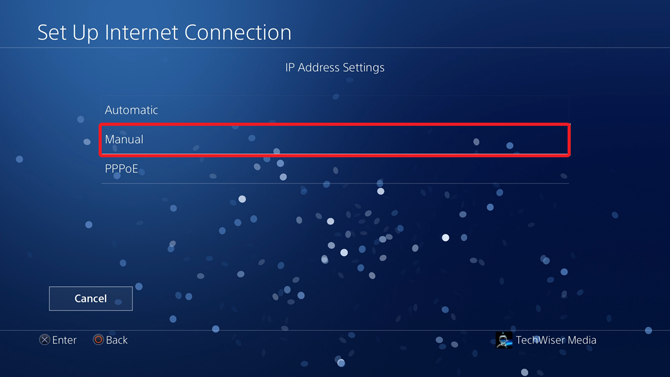
Теперь введите IP-адрес, маску подсети, шлюз по умолчанию и DNS. Вы можете указать два разных DNS в полях Primary DNS и Secondary DNS.
Читайте также: Как узнать, какой DNS-сервер вы используете
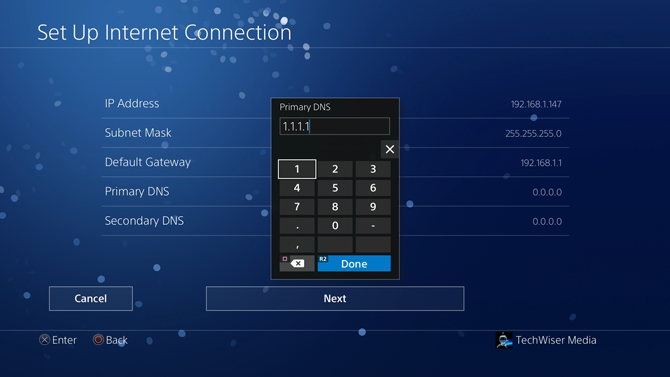
Вы можете оставить настройки MTU автоматическими, если не знаете, каким должно быть значение для вашего соединения. MTU или Максимальная единица передачи — это максимальный размер пакета, который может быть передан через Интернет. Его значение находится в диапазоне от 68 до 1500, и чаще всего используются значения 576 и 1500, поскольку они принимаются протоколом TCP.
Вы также можете добавить адрес прокси-сервера, чтобы повысить производительность вашего соединения, особенно если вы используете его на работе или в школе. Вы также можете использовать прокси-сервер для анонимного серфинга в Интернете, но вы не слышали об этом от меня.
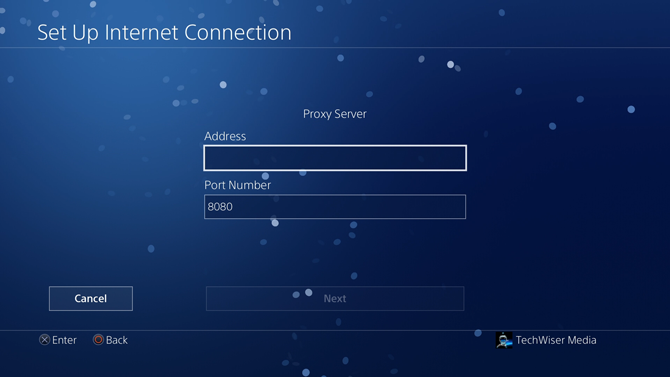
Теперь единственное, что осталось сделать перед завершением настройки, — это проверить ваше соединение. После добавления прокси-сервера нажмите кнопку тестового подключения, чтобы начать процесс. Ваша консоль проверит соединение с настроенными параметрами и покажет вам результаты ниже. Если все сделано правильно, вы должны увидеть экран, подобный показанному ниже.
В общем, всегда полезно перезагрузить PS4, чтобы сбросить предыдущий DNS и начать использовать новый.
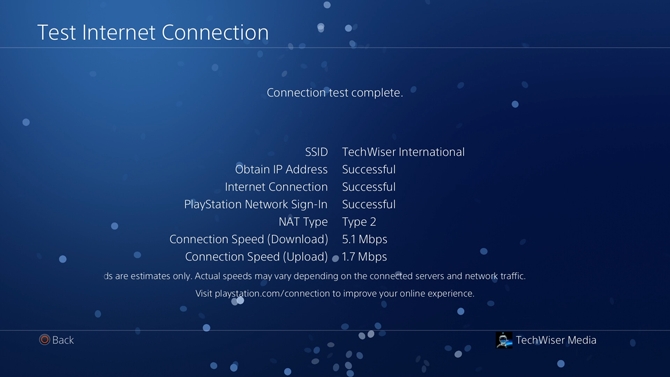
Обязательно прочтите: измените свой сетевой идентификатор на PS4
Сменить DNS на роутере
Вышеупомянутый метод отлично работает на PS4, но это не меняет того факта, что вы меняете его только на конкретном устройстве. Если у вас есть доступ к вашему маршрутизатору, вы можете изменить DNS на нем. Таким образом, он применим ко всем устройствам, которые подключаются к сети. Это экономит время и конфигурацию на будущее.
Каждый маршрутизатор отличается и имеет другой пользовательский интерфейс. Я использую роутер Netgear с кастомной прошивкой DD-WRT. Таким образом, шаги не будут идентичны для вас, но в чем-то похожи.
Войдите в маршрутизатор с помощью веб-портала. Адрес, имя пользователя и пароль в основном напечатаны за маршрутизатором. Если вы не знаете IP-адрес маршрутизатора, это адрес сетевого шлюза. Чтобы найти это, откройте командную строку и введите следующую команду или используйте это руководство, чтобы найти IP- адрес маршрутизатора .
ipconfig | findstr "Шлюз по умолчанию"
Запишите шлюз по умолчанию в адресной строке веб-браузера. Войдите в систему с учетными данными и дождитесь загрузки страницы. У каждого маршрутизатора свой пользовательский интерфейс, но найти DNS не составит труда. Найдите «Настройка», а затем нажмите «Основные настройки» .
Читайте: Как поставить пароль на PS4
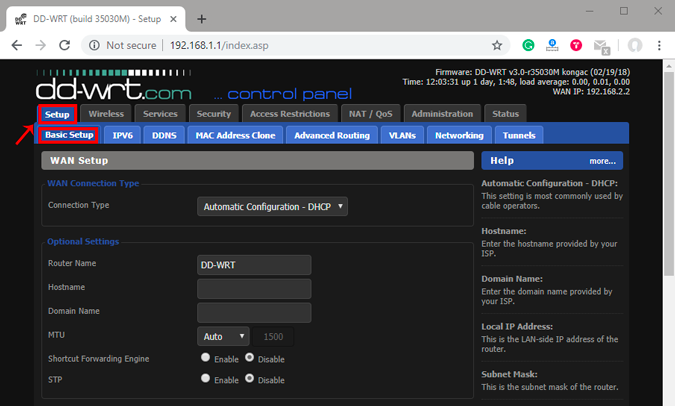
На странице «Базовая настройка» перейдите к настройкам сервера сетевых адресов (DHCP). У вас будут текстовые поля для ввода IP-адресов DNS. Введите DNS в поля, на моем маршрутизаторе у меня было три записи, которые могут отличаться от маршрутизатора к маршрутизатору. Нажмите « Сохранить », а затем « Применить настройки ».
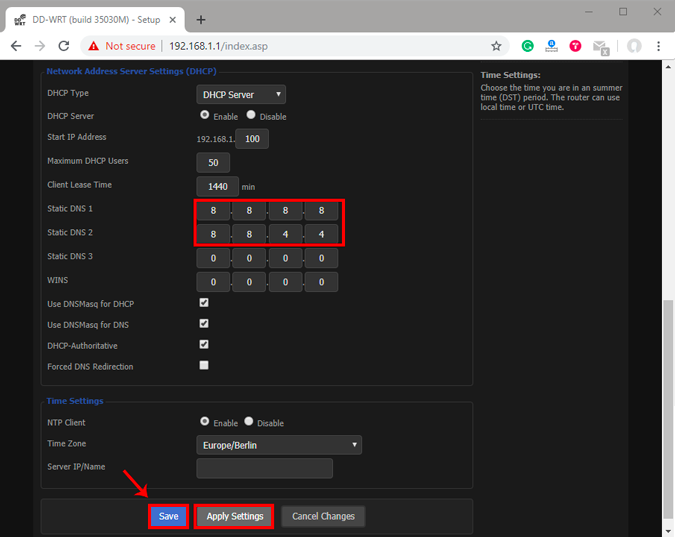
Читайте: Как записать игровой процесс на PS4
Изменить DNS на PS4
Это были два способа, с помощью которых вы можете изменить свой DNS на PS4 для лучшего игрового процесса. Изменение DNS может помочь вам улучшить игровую производительность и повысить безопасность. Существует множество DNS-сервисов, которые предлагают DNS бесплатно, в то время как вы также можете заплатить за достойный DNS-сервис, такой как Smart DNS Proxy , и просматривать веб-страницы анонимно. Возникли проблемы при изменении DNS на PS4? Расскажите нам в комментариях ниже.
если кто-то попросил вас прислать свое местоположение или GPS-координаты, а вы не знаете, как это сделать, то это руководство поможет. Пошаговая инструкция.
Вот некоторые из лучших приложений для чтения для детей на Android и iOS, которые сделают смартфон инструментом обучения для ваших детей. Начните рано.
Ищете альтернативы GarageBand для Android, которые позволяют создавать музыку за несколько простых шагов? Вот подробный обзор 7 различных вариантов.
Это пошаговое руководство поможет вам обмениваться файлами между двумя компьютерами с помощью сетевого кабеля. С бонусным видеоуроком.
Надоел скучно выглядящий фильтр в вашем редакторе или родном приложении камеры? Не волнуйтесь, вот лучшие приложения для видеофильтров для iOS и Android.
Как поставить свою подпись в документе Word?
Мы протестировали несколько популярных альтернатив IFTTT и выбрали несколько из них. Ниже вы найдете список лучших альтернатив IFTTT, которые вы можете попробовать.
Ищете легальные способы скачивания музыки? К счастью, есть несколько замечательных сайтов, которые предлагают бесплатную музыку под общим творческим названием.
Вот несколько полезных URL-адресов и сервисов Google, о которых вы не знаете.
попробуйте некоторые из лучших приложений Twitter для Android, и вы найдете их даже для самых привередливых твитеров в мире.
